OS 78230 - MELHORIA - CONTROLE DE CHEQUES - CRIAÇÃO DE TELA PARA CANCELAMENTO DE APROVAÇÃO DE CHEQUE
Objetivo
- Esta solicitação visa, criar tela para cancelar a aprovação de cheque.
Premissas
- Necessário o ambiente estar atualizado com a versão Controle de cheques de número 104739 ou superior;
Teste realizado após a atualização.
Cenário 1: Cancelamento de aprovação de cheques.
A tela "Cancelar Aprovação de Cheque" permite que o usuário visualize e cancele a aprovação de cheques previamente aprovados. Os cheques listados nesta tela são aqueles que foram aprovados na tela de Aprovação de Cheques e possuem a situação "Aprovado".
Passos
- Acessar o módulo Controle de Cheques.
- Navegar até Manutenções > Cancelamento > Cancelar Aprovação.
- Verificar que apenas os cheques com situação "Aprovado" são exibidos no grid.
- Selecionar um ou mais cheques para cancelar a aprovação.
- Clicar no botão Cancelar Cheques Selecionados.
- Confirmar a ação na mensagem de confirmação.
Resultado Esperado:
- O cheque cancelado é removido da tela Cancelar Cheques Aprovados.
- O cheque reaparece na tela Aprovação de Cheques com a situação alterada para "Auditado".
Acessando a funcionalidade
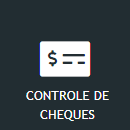
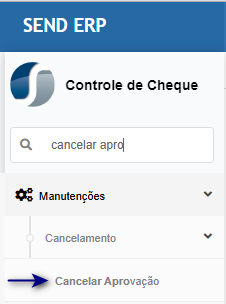
Tela de cancelamento de aprovação de cheques.
Na tela de cancelamento de aprovação de cheque serão exibidos todos os cheques com o status "Aprovado".
Abaixo do grid, o usuário pode realizar as seguintes ações:
- Cancelar aprovação dos cheques selecionados: Cancela a aprovação dos cheques selecionados no grid, retornando-os para a tela de Aprovação de Cheques com a situação "Auditado".
- Marcar/Desmarcar Todos: Permite selecionar ou desmarcar todos os cheques listados no grid.
- Exportar para Excel: Gera um relatório em formato Excel contendo os cheques selecionados no grid.
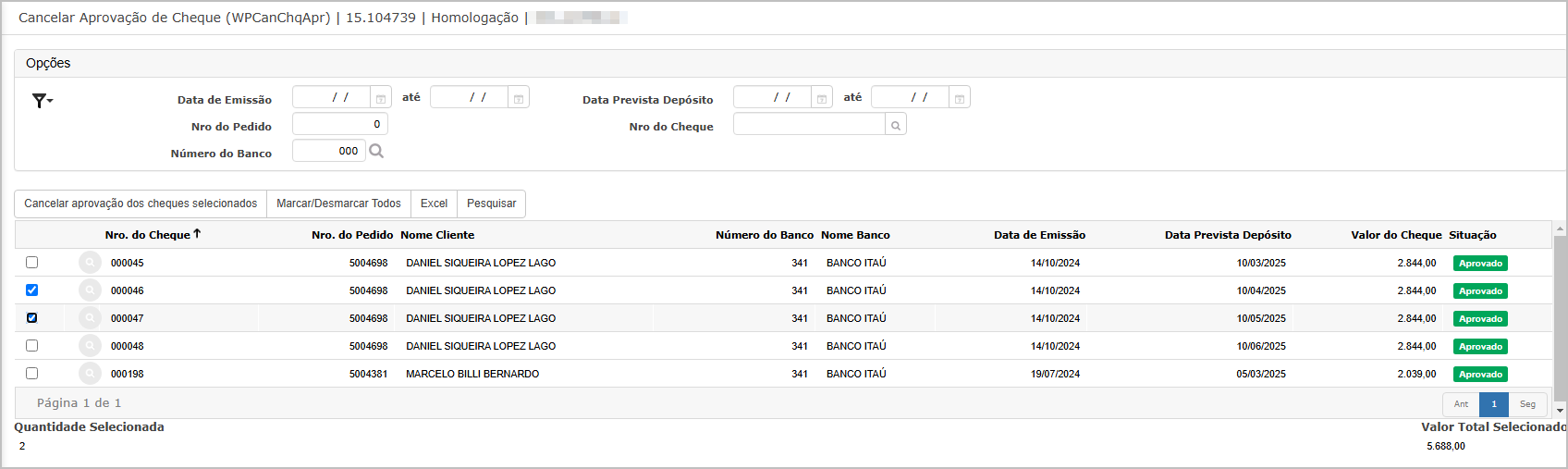
Exemplo de cancelamento.
- Selecione um ou mais cheques no grid.
- Clique no botão Cancelar aprovação dos cheques selecionados.
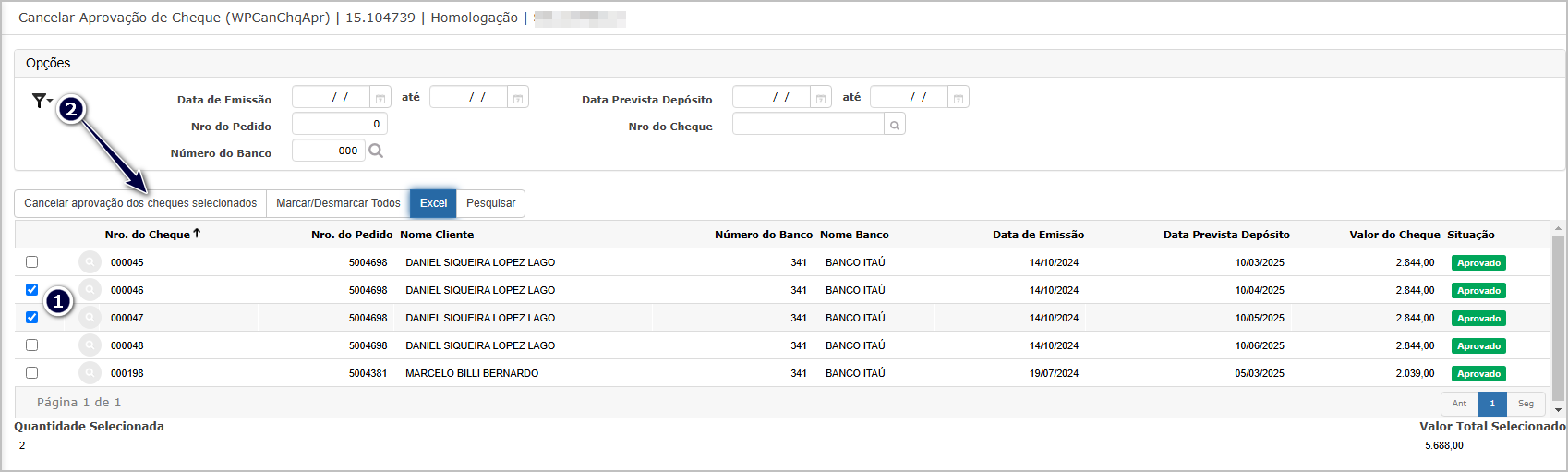
Confirme a ação na janela de confirmação.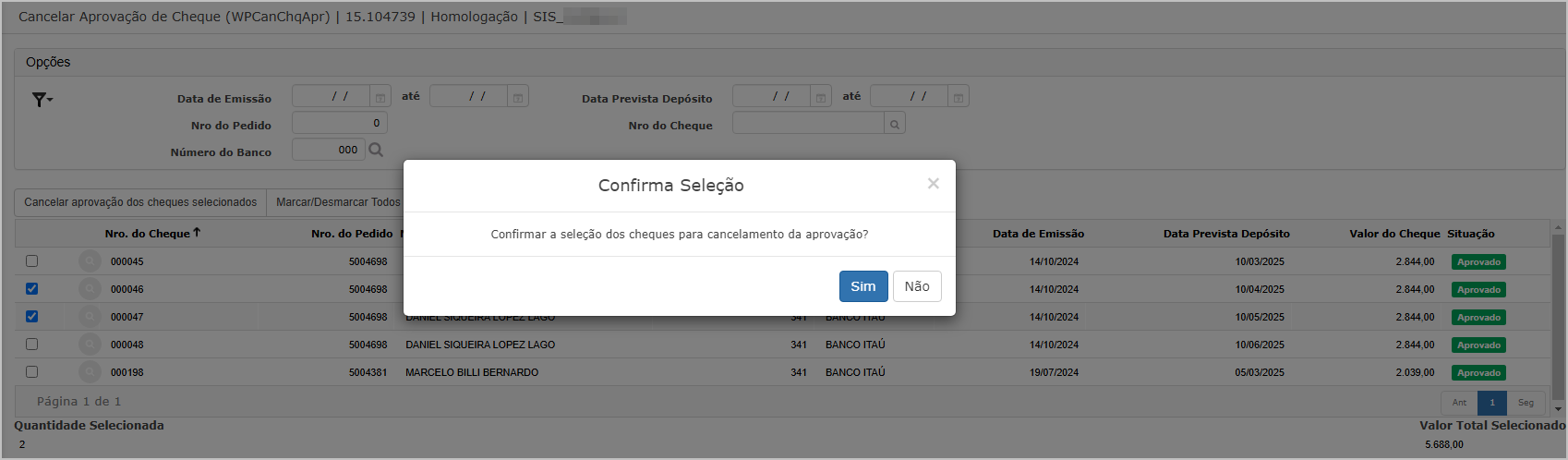
O sistema exibirá mensagem de sucesso,
Os cheques cancelados não serão mais exibidos na tela de Cancelamento de Cheques Aprovados.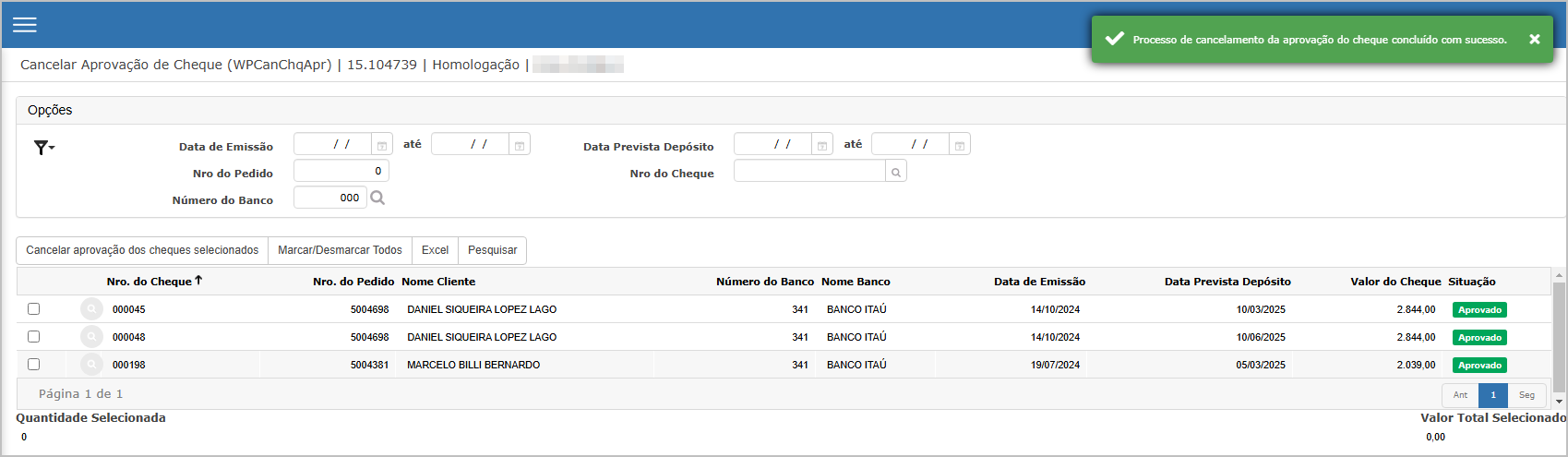
Os cheques reaparecem na tela de Aprovação de Cheques, com a situação ajustada para "Auditado".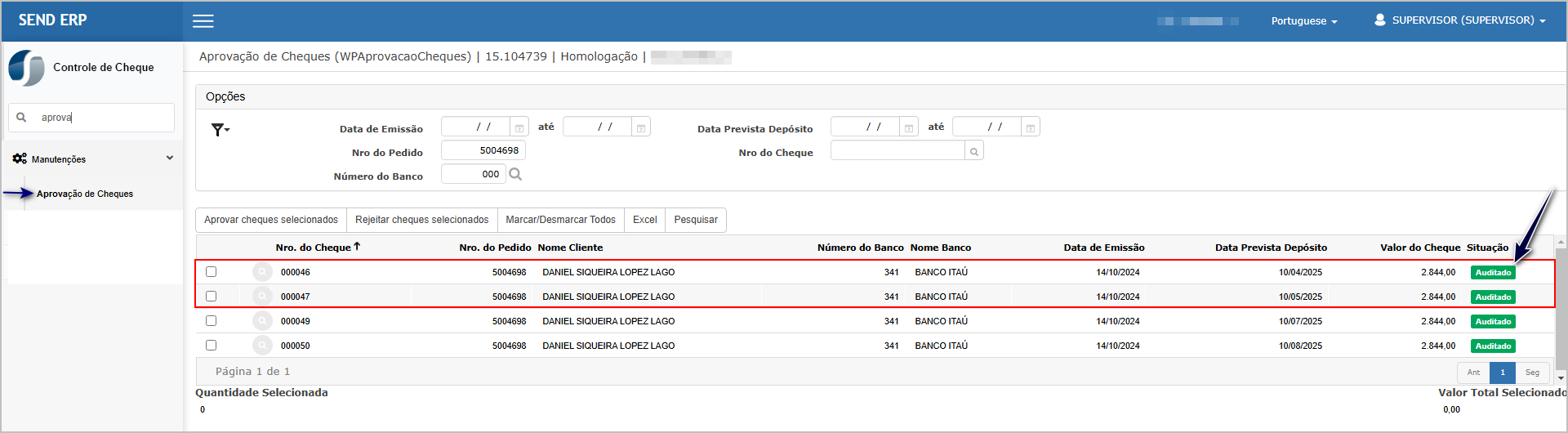
Cenário 2: Geração de Relatório em Excel.
Passos:
- Acessar o módulo Controle de Cheques.
- Navegar até Manutenções > Cancelamento > Cancelar Cheques Aprovados.
- Selecionar um ou mais cheques no grid.
- Clicar no botão Exportar para Excel.
Resultado Esperado:
- Um arquivo Excel é gerado contendo os cheques selecionados no grid.
Acessando a funcionalidade
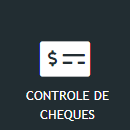
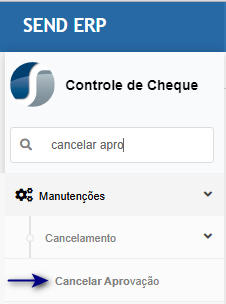
Tela de cancelar aprovação de cheques.
Na tela de cancelamento de aprovação de cheque serão exibidos todos os cheques com o status "Aprovado".
Exportar para Excel: Gera um relatório em formato Excel contendo os cheques selecionados no grid.
- Selecione um ou mais cheques no grid.
- Clique no botão Excel.
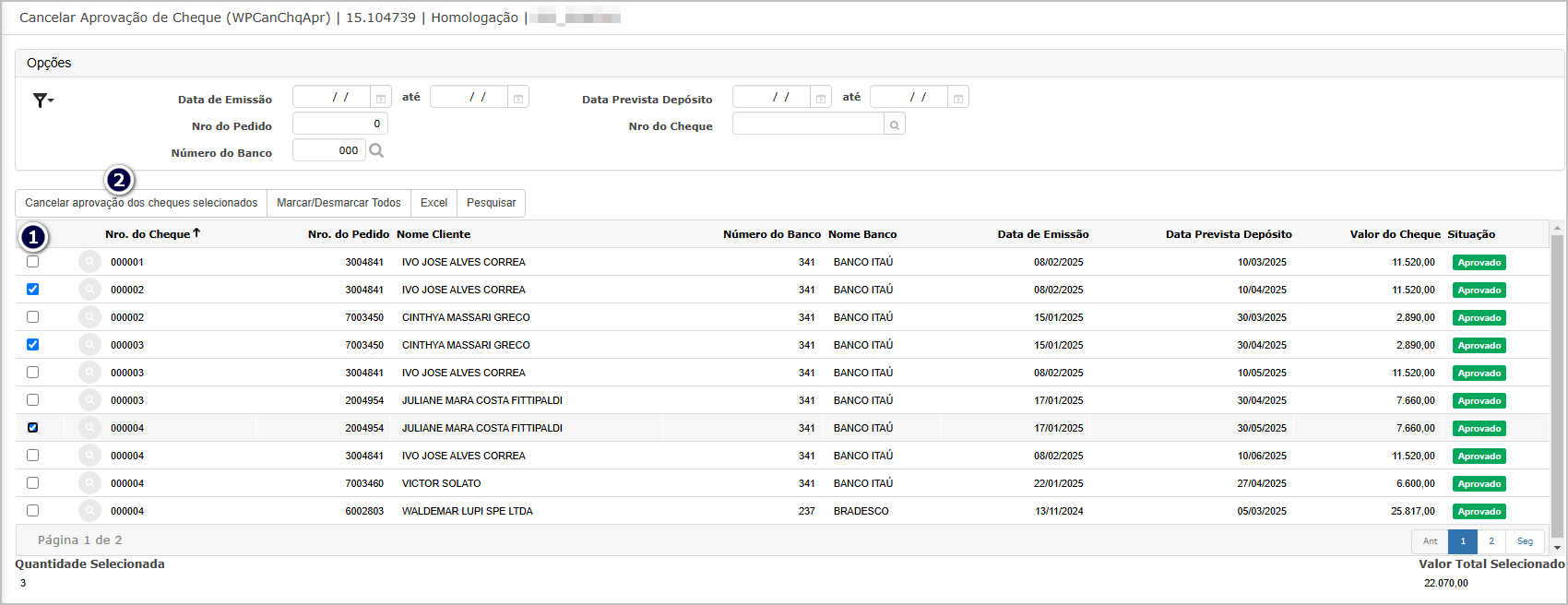
Excel gerado.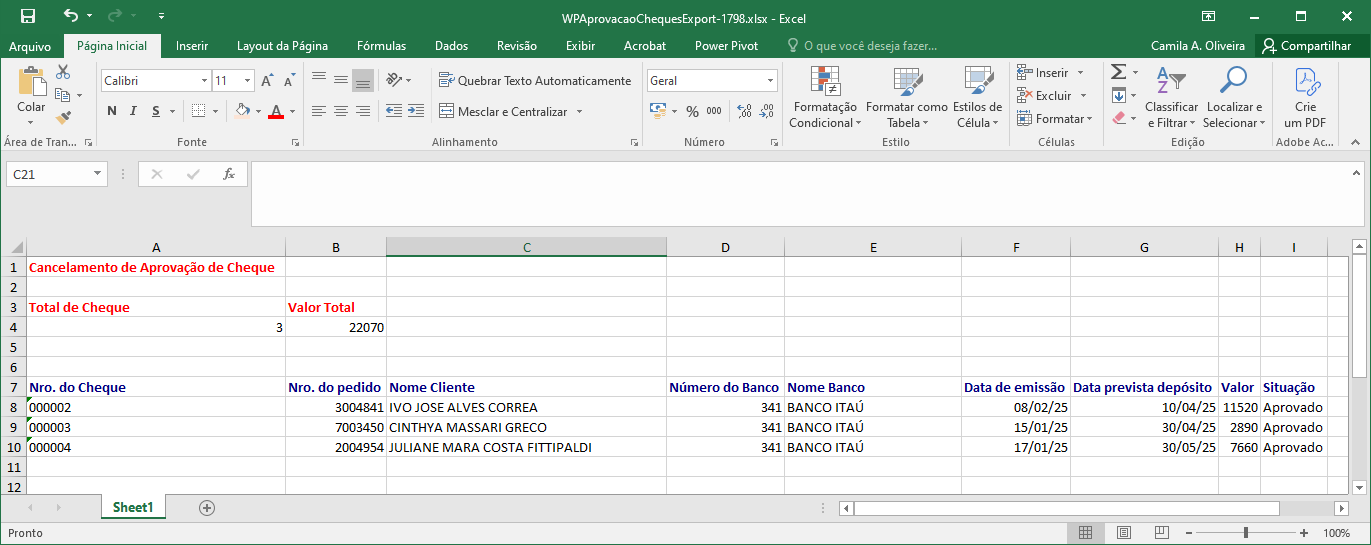
{{{Template:Rodape}}}
